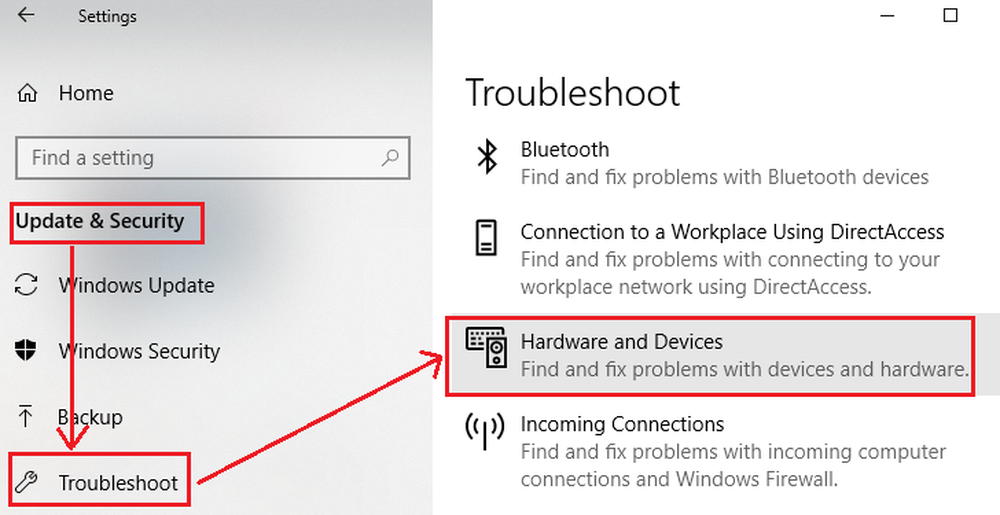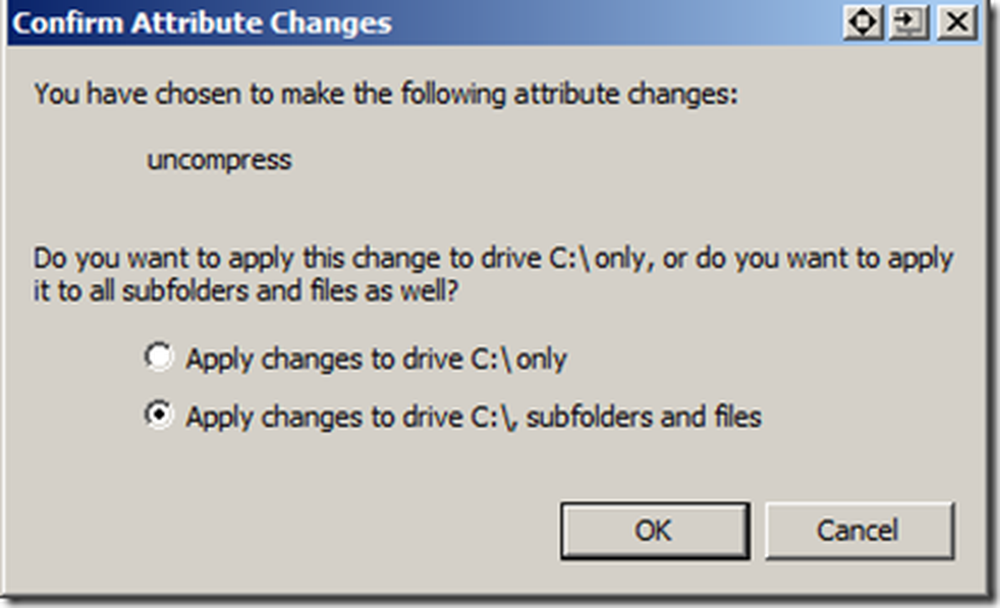Windows staat niet toe dat u meer dan 15 bestanden afdrukt
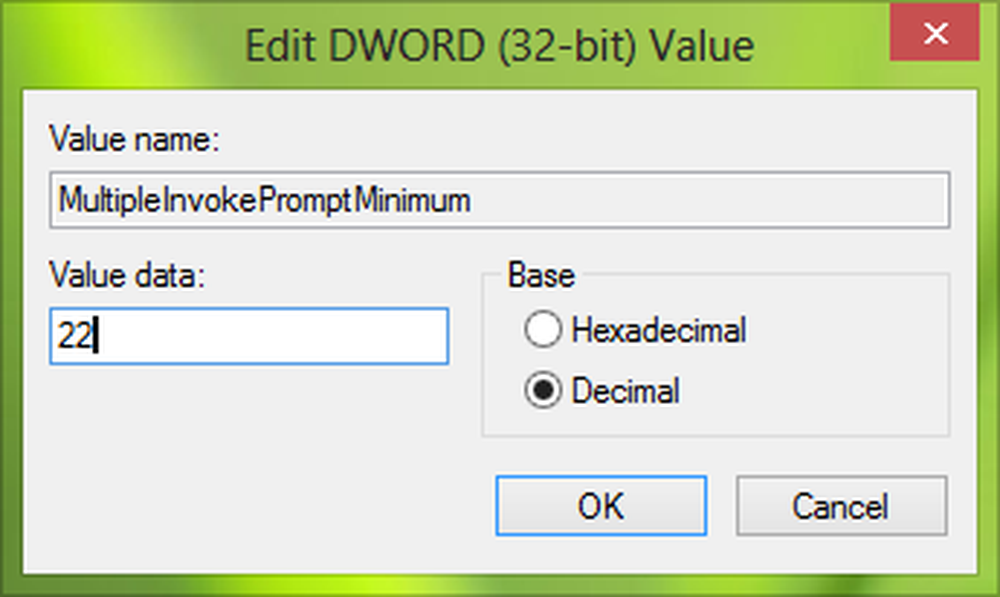
In Windows 10/8/7, als het gaat om het afdrukken van meer dan 15 bestanden tegelijk, zult u misschien merken dat u kan niet meer dan 15 bestanden afdrukken tegelijkertijd. Eigenlijk, ramen is geconfigureerd om standaard 15 bestanden op maximum te openen, te bewerken en af te drukken. Dus uiteindelijk als u probeert deze grens te overschrijden, ramen zal je stoppen. Het is duidelijk dat de beperking is omdat de bewerking uitgevoerd op meer dan 15 selectie te veel prestatievermogen van het systeem zal trekken; die de stabiliteit van het systeem zou kunnen beïnvloeden.
Maar als u een gekwalificeerde processor met een hoge configuratie heeft waarop u er volledig op kunt vertrouwen dat deze dezelfde bewerking kan uitvoeren na het verbreken van de beperkte limiet, kunt u ramen bedien dezelfde bewerking op meer dan 15 selecties. U kunt dezelfde truc gebruiken die we gebruiken om het probleem op te lossen als contextmenu-items ontbreken of worden ingekort wanneer er meer dan 15 bestanden zijn geselecteerd.
Druk meer dan 15 bestanden tegelijk af in Windows 10/8/7
1. druk op Windows-toets + R combinatie, type zetten regedt32.exe in Rennen dialoogvenster en druk op invoeren om de te openen Register-editor.

2. Navigeer hier:
HKEY_CURRENT_USER \ Software \ Microsoft \ Windows \ CurrentVersion \ Explorer

3. Kijk in het rechterdeelvenster van deze locatie DWORD MultipleInvokePromptMinimum, het zal hebben Waarde data zoals 15 standaard. Als u het niet vindt DWORD daar, maak het handmatig met behulp van klik met de rechtermuisknop -> nieuwe -> DWORD-waarde. Noem de DWORD naam precies zoals we hebben vermeld omdat het hoofdlettergevoelig is. Dubbelklik nu op hetzelfde DWORD om dit te krijgen:
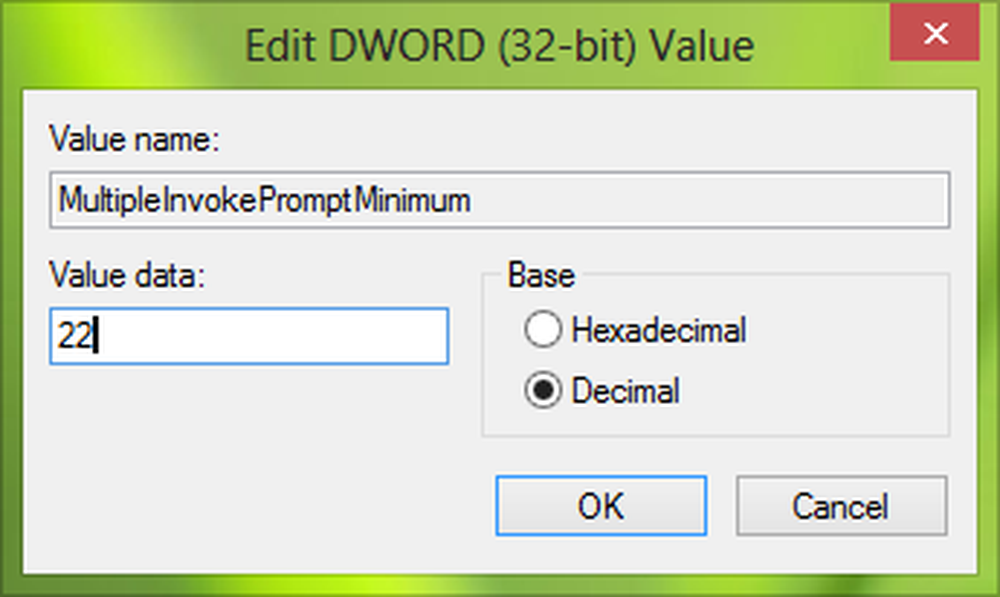
4. Plaats in het bovenstaande venster de Waarde data als 16 en selecteer vervolgens de Baseren type als Decimale zodat je bent binnengekomen 16 zou worden 22. Klik OK. U kunt nu de Register-editor en start opnieuw op.
Nadat u de machine opnieuw hebt opgestart, kunt u de 15 bestanden eenvoudig in één keer afdrukken.
Als je het nog niet weet, laat dit bericht zien hoe je een lijst met bestanden in mappen afdrukt.